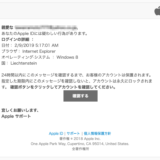この記事には広告を含む場合があります。
記事内で紹介する商品を購入することで、当サイトに売り上げの一部が還元されることがあります。
ども。あいしんくいっと(@ithinkitnet)です。
Amazonへのログインセキュリティ強化として、2段階認証を設定しているのですが、認証コードが送られて来ず、危うく締め出されそうになりました(焦)
結果的には無事ログイン出来たのですが、その時に行った対応について書いておきたいと思います。
それにしても、セキュリティ向上のために2段階認証を設定しているのにログイン出来なくなってしまうとは、いやはや・・・。
クリック可能な目次
Amazonの2段階認証でログイン失敗!
Chromeブラウザを開き、Amazonへログインしようとすると、いつも通り2段階認証のコードを聞かれました。
 ithinkit
ithinkit
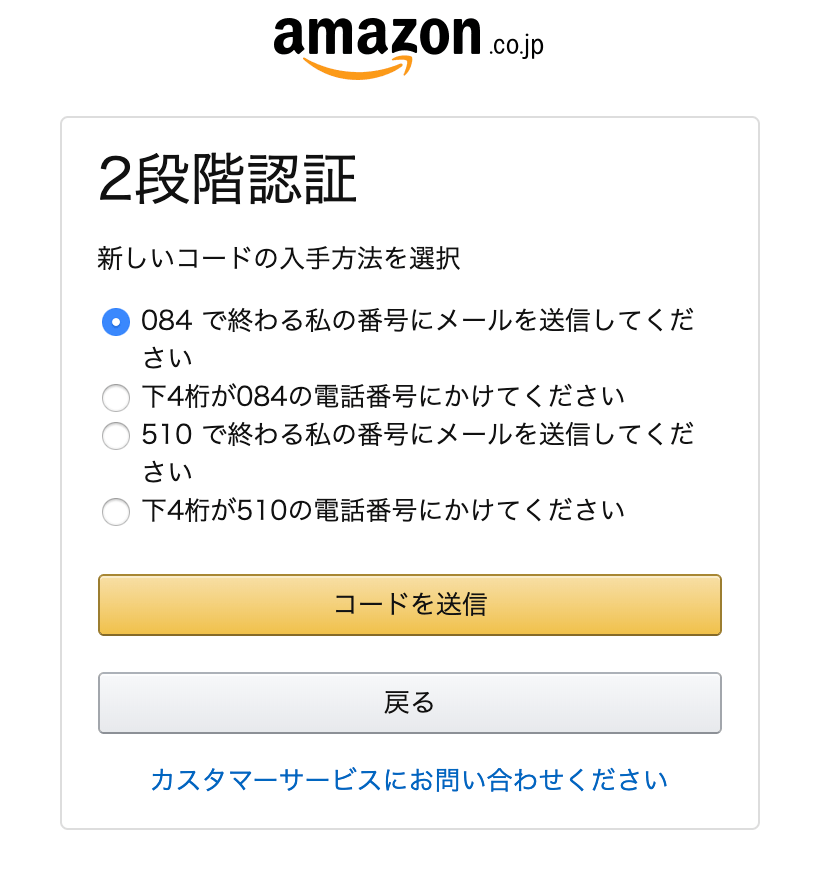
本来であれば、スマホに認証コードが届いてamazonにログイン!出来るハズなのですが、待てど暮らせどコードが送られてこない。
本来なら、amazonからSMSでコードがすぐに送られて来るはずなのですが。。。
 ithinkit
ithinkit
どうなっとんねん、Amazonさんよー?
当たり前ですが、Amazonからコードが届かないのでログイン出来ません。
さて、困った。困った。
コードが届かない時は「コードが届きませんか?」から電話してもらおう
仕方なく、「コードが届きませんか?」をクリックして「下4桁が084の電話番号にかけてください」を選択して「コードを送信」をクリック。
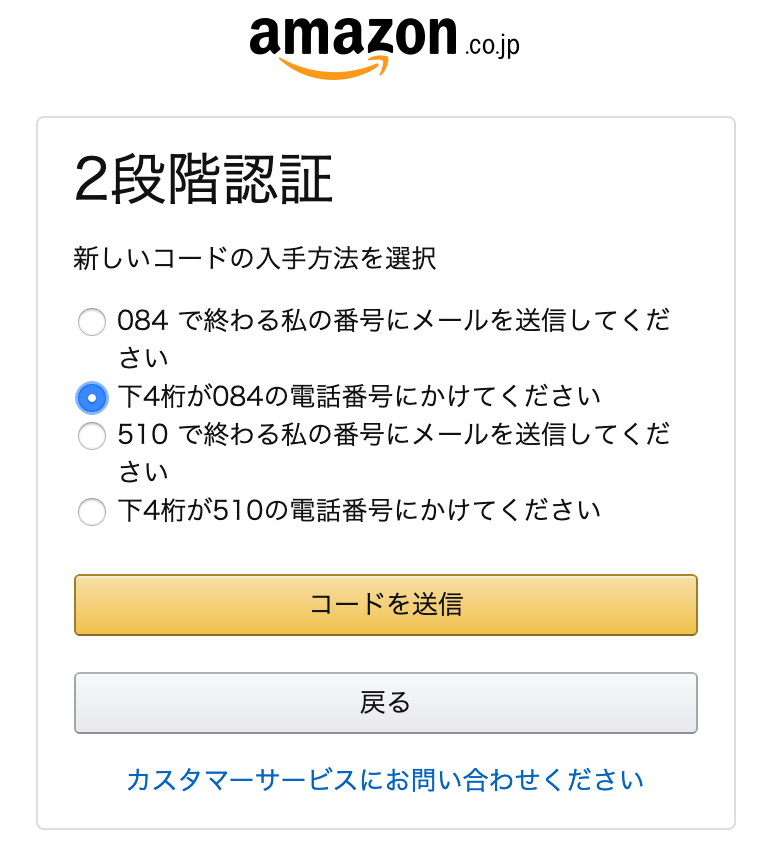
すると、自由の国アメリカ合衆国ワシントン シアトルから電話がかかってきた。
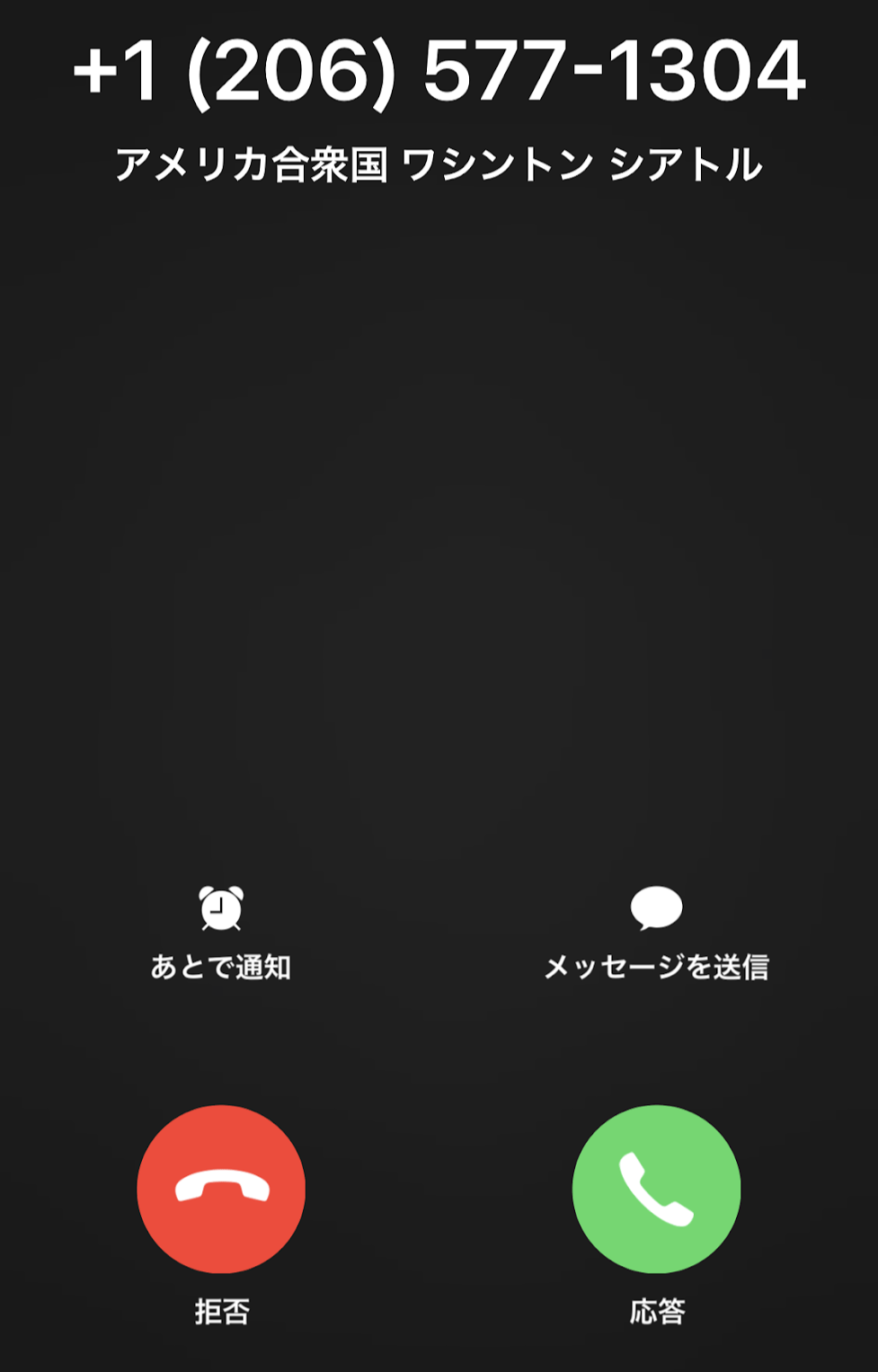
 ithinkit
ithinkit
カモンベイベー♪アメリカー♪
一度はビビって電話を切っちゃったw(テヘペロ)
でも電話出ないと何も始まらない。なので恐る恐る電話に出ると女性の自動音声かつ日本語で番号教えてくれたw
 自動音声
自動音声
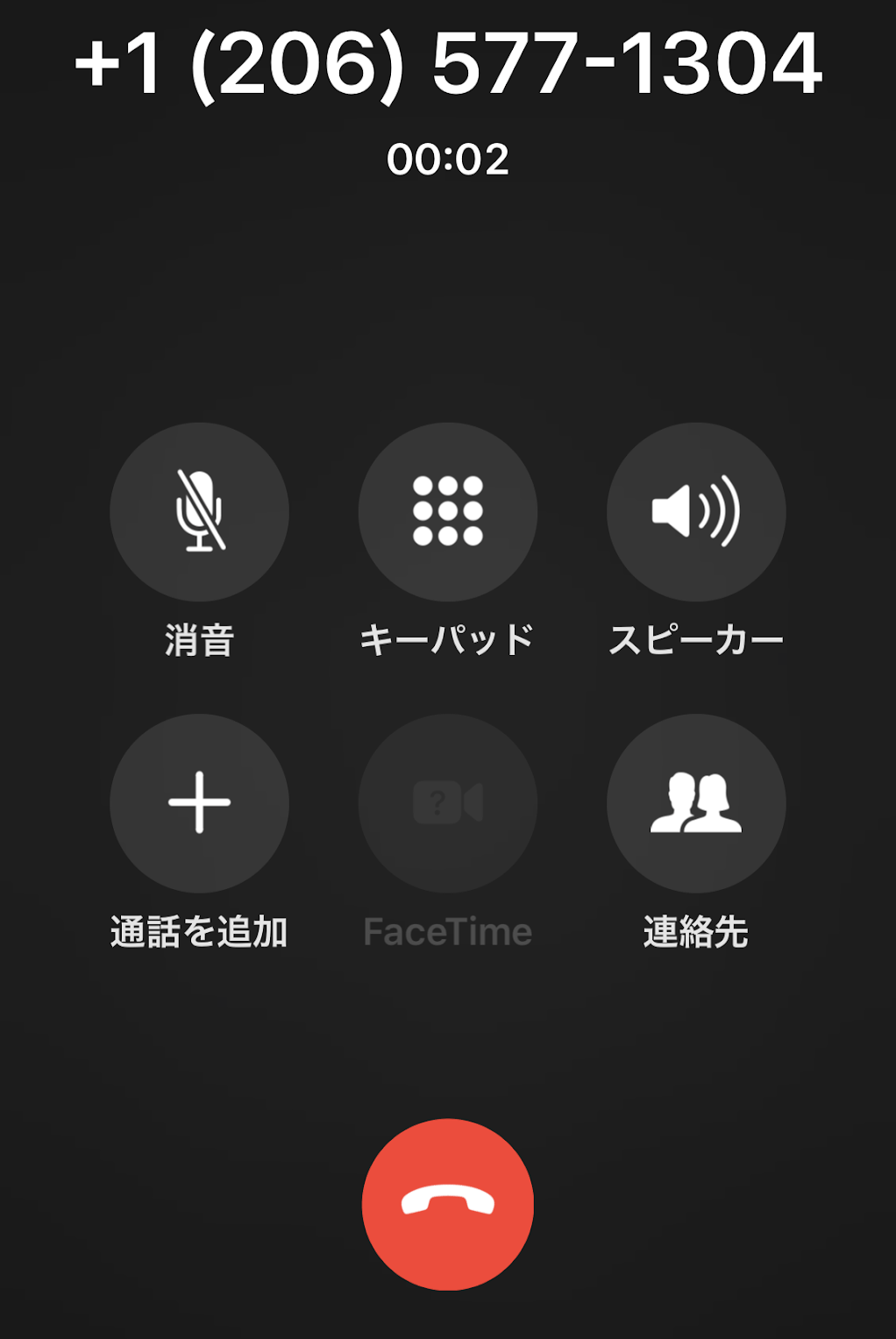
この自動音声は2,3回ほどパスワード繰り返して一方的に電話切っちゃうので聞きとりましょう!
言われた通り、ワンタイムパスワードを入力し、ログイン。
多分これでログインできるはず。
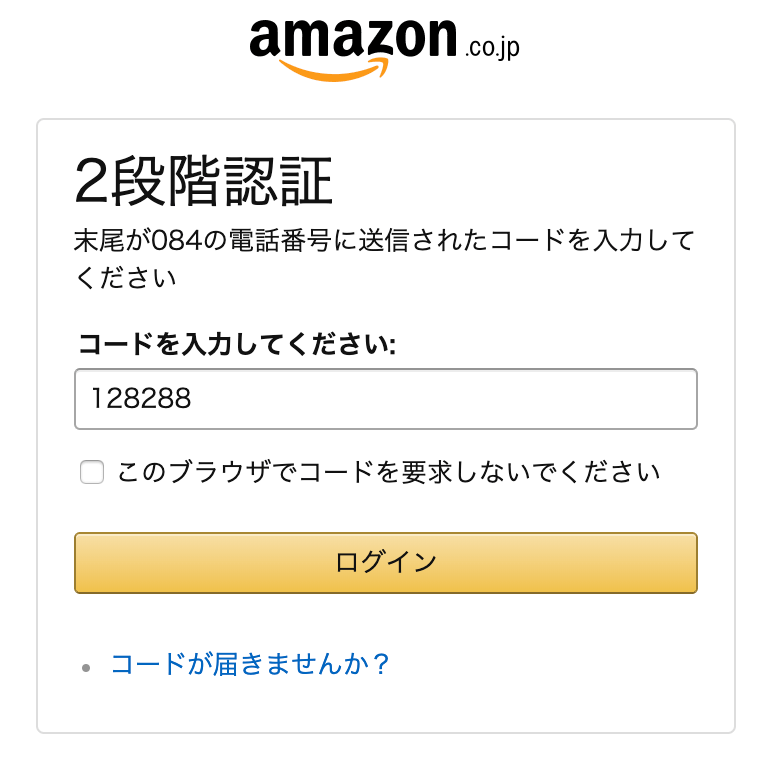
でも、私の場合は聞き間違えていたのかログイン出来ずw
何度も番号を間違えると待たされたりするので注意が必要。
(少なくとも1分とありますが、10分経ってもログイン出来ませんでした)
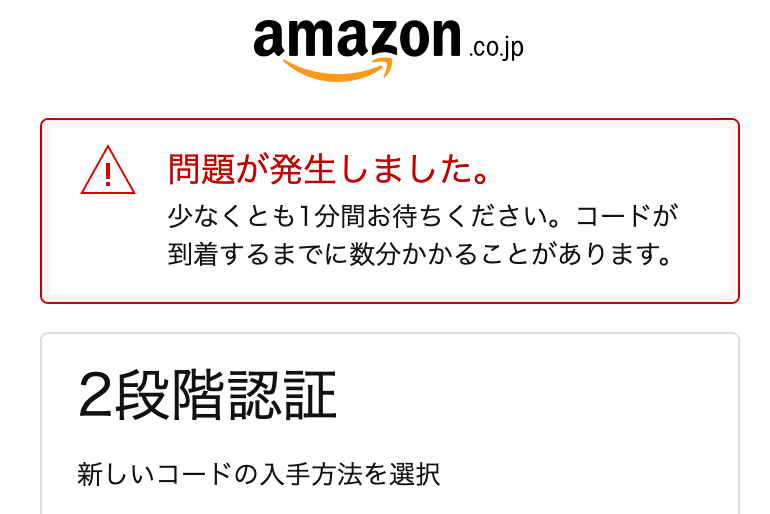
なので、間違えない方が無難。
2段階認証はアプリを使おう
私の場合、テキストメッセージ(SMS)を使って2段階認証を設定していたのですが、上手くコード(SMS)を受信することが出来ませんでした。
なので、これを機にテキストメッセージをやめ、アプリ(GoogleAuthenticator)での認証に切り替えました。

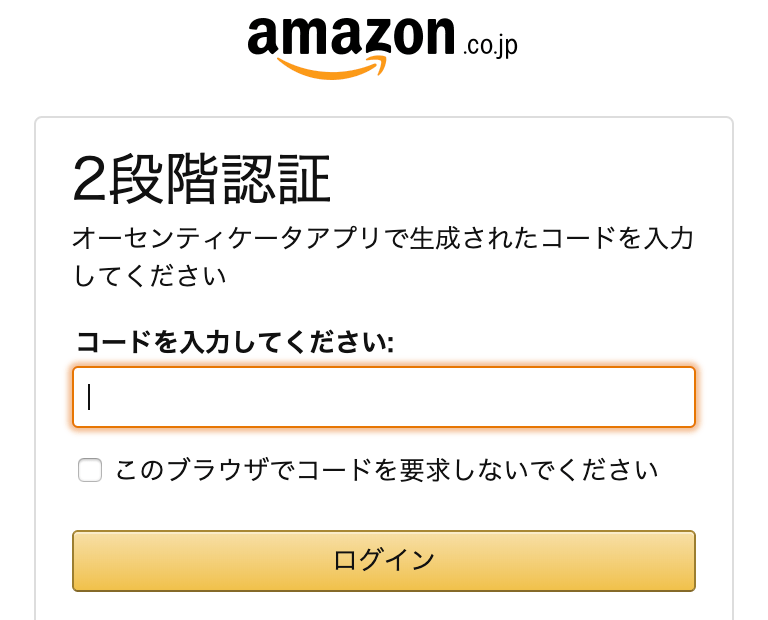
ただし、Google認証システム(GoogleAuthenticator)が使えなくなると詰んでしまうので、スマホ・パソコンの両方に登録しておくことをオススメします。
 ithinkit
ithinkit
新しいiPhoneに移行した際、GoogleAuthenticatorアプリのデータが移行されておらず、ログイン出来なくなったのですが、電話番号を登録しておくことで2段階認証を無効化→有効化することで事なきを得たことがありました。
「このブラウザでコードを要求しないでください」にチェック入れとく
スマホでも、パソコンのブラウザでも、「このブラウザでコードを要求しないでください」にチェックを入れとくことで、次回から認証されずにログインすることが可能です。なので、チェック入れておくことをオススメします。
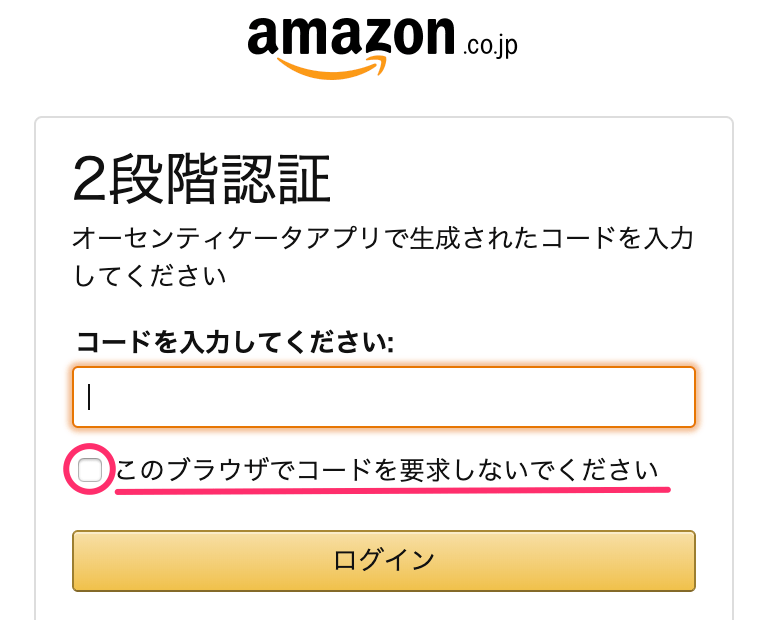
何らかのタイミング(アップデートとか)でコード要求される場合があるので注意が必要。
私の場合、いくらチェック入れても上手く行かず・・・。
セキュリティを高めるための施策が裏目に出てしまった結果となりましたが、2段階認証は強固なシステムであることを身をもって体感することが出来たのは良い経験でしたw
 ithinkit
ithinkit
以上、あいしんくいっとでした。